Twitter može biti izvanredna platforma za razmenu ideja sa ljudima koji dele slična interesovanja, bez obzira na to gde se nalaze. Međutim, može biti i prostor gde se dešavaju zloupotrebe. Tu na scenu stupaju filteri, a u nastavku ćemo objasniti kako oni funkcionišu na iPhone uređajima.
Twitter pruža nekoliko različitih načina da se smanji količina neželjenih sadržaja, posebno kada koristite zvaničnu aplikaciju za iPhone. Ovi metodi pomažu da se spreči upad ljudi koji ne doprinose ničemu korisnom, a to je nešto što se na Twitteru prečesto dešava. Ako želite da filtrirate suvišnu buku, ali istovremeno uživate u svim prednostima koje Twitter nudi, aktiviranje nekoliko opcija moglo bi biti rešenje za vas.
Podešavanja o kojima ćemo govoriti odnose se isključivo na zvaničnu Twitter aplikaciju. Iako smo koristili aplikaciju za iPhone, isti postupak važi i za Android uređaje. Twitter je uložio napore da svoju aplikaciju učini pristupačnijom za napredne korisnike, iako još uvek nedostaju neke funkcije koje se mogu pronaći na drugim platformama. Ipak, Twitter je aplikacija koju koristi veliki broj ljudi, pa je važno znati gde se nalaze ti korisni filteri.
Kako aktivirati filter kvaliteta
Twitterov filter kvaliteta služi za uklanjanje „sadržaja nižeg kvaliteta“ iz kartice sa obaveštenjima. Obaveštenja od ljudi koje pratite ili sa kojima ste komunicirali i dalje će se pojavljivati, ali ako je u pitanju nepoznata osoba, njena obaveštenja će biti filtrirana.
Da biste uključili filter kvaliteta, otvorite Twitter aplikaciju i dodirnite ikonu zvona koja se nalazi na dnu ekrana kako biste otvorili vremensku liniju obaveštenja.

Zatim dodirnite ikonu zupčanika u gornjem desnom uglu da pristupite podešavanjima.
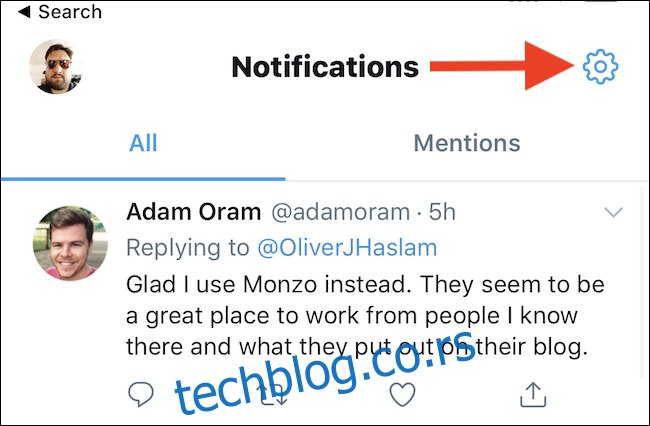
Potom dodirnite opciju „Obaveštenja“.
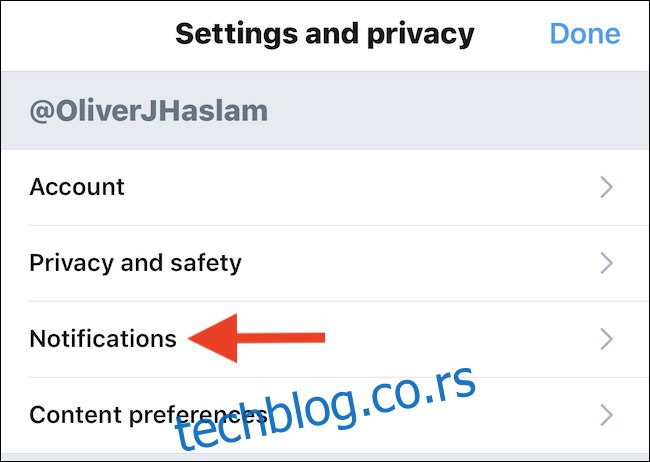
Na kraju, uključite „Filter kvaliteta“ prebacivanjem prekidača u položaj „Uključeno“.
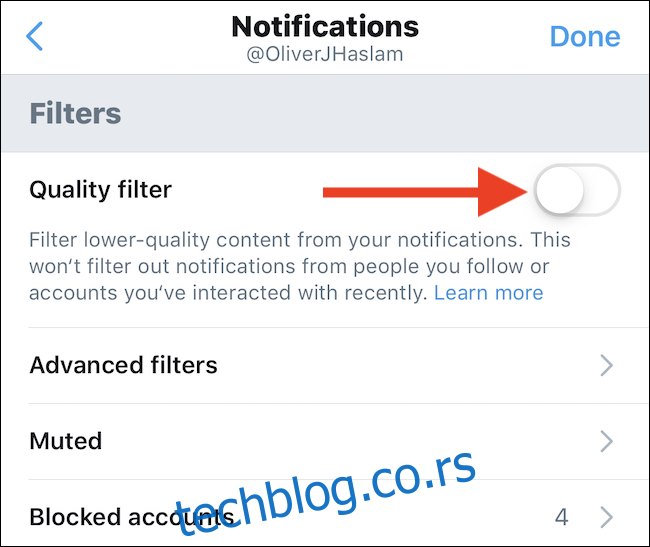
Kako aktivirati napredne filtere
Ako želite još veću kontrolu nad filterima, napredne opcije su pravo mesto za vas. Ponovo otvorite Twitter aplikaciju i dodirnite ikonu zvona na dnu ekrana.

Dodirnite ikonu zupčanika u gornjem desnom uglu.
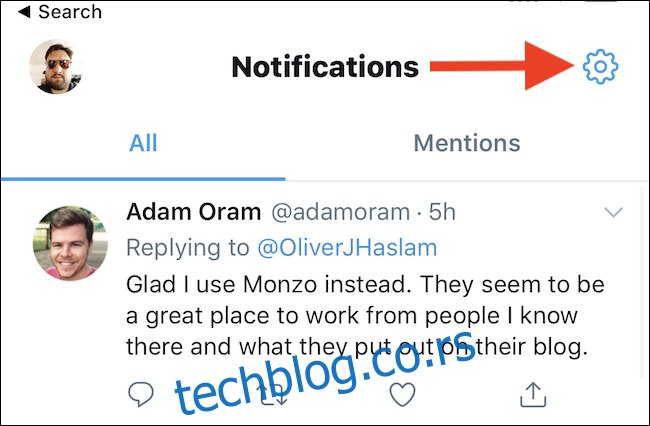
Sada dodirnite „Obaveštenja“.
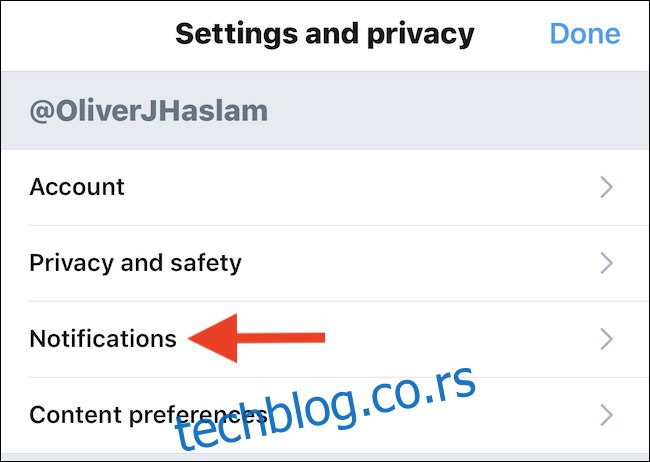
Zatim dodirnite „Napredni filteri“ da biste videli listu svih filtera koje možete aktivirati.
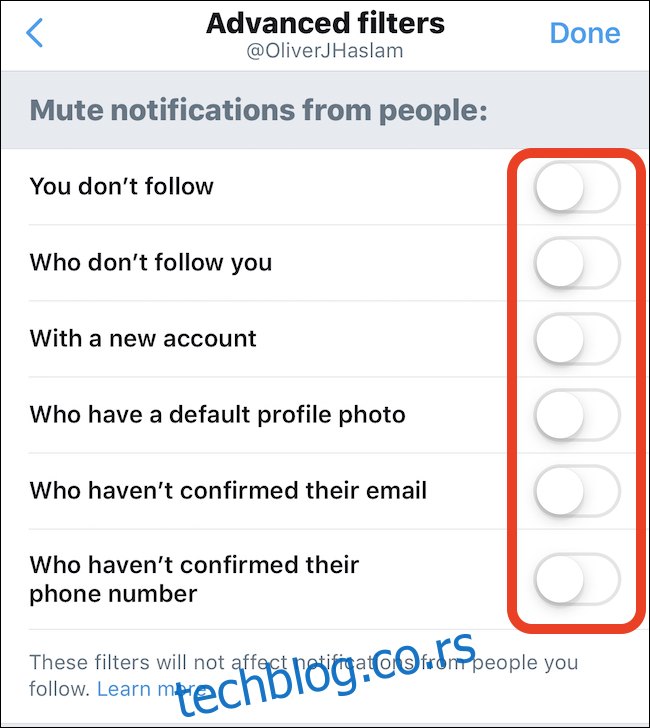
Postoji nekoliko filtera koje možete izabrati, a svi oni nude precizniju kontrolu nad tim ko se može pojaviti u vašoj vremenskoj liniji obaveštenja. Pažljivo odaberite željene filtere. Nakon što ste napravili izbor prebacivanjem prekidača u položaj „Uključeno“, dodirnite „Gotovo“.
Twitter vam omogućava da isključite obaveštenja od ljudi koje ne pratite, koji ne prate vas, sa novih naloga, koji imaju podrazumevanu profilnu sliku, koji nisu potvrdili svoju e-poštu ili koji nisu potvrdili svoj broj telefona.
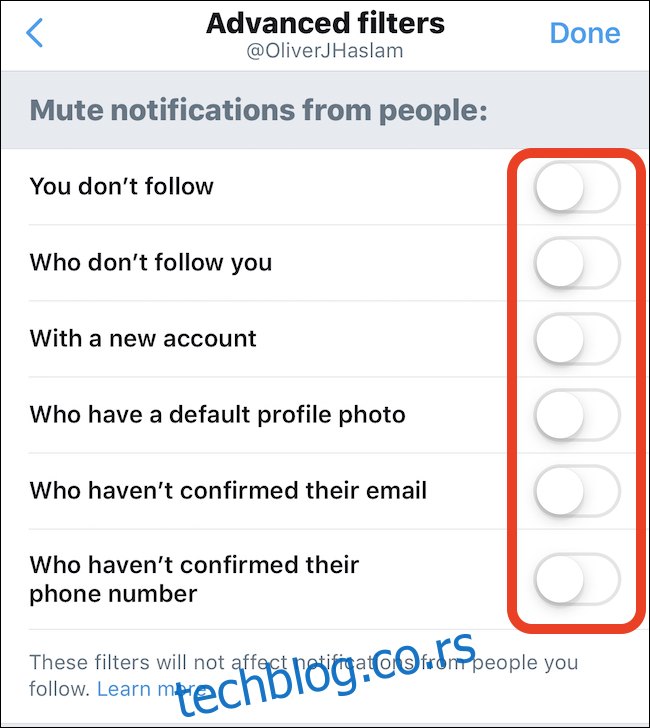
I to je sve! Čestitamo, ponovo ste preuzeli kontrolu nad tim ko može da vam se meša u svakodnevicu.